펌웨어 및 RoT 보안 모듈 설치
다음 정보를 사용하여 펌웨어 및 RoT 보안 모듈을(를) 설치하십시오.
이 작업은 Lenovo 서비스에서 인증받은 숙련된 기술자가 수행해야 합니다. 적절한 교육을 받지 않고 적절한 자격이 없는 경우 부품 제거 또는 설치를 시도하지 마십시오.
(Lenovo 숙련 기술자 전용) 펌웨어 및 RoT 보안 모듈 교체 후에 UEFI, XCC 및 LXPM 펌웨어를 서버에서 지원하는 특정 버전으로 업데이트하십시오. 펌웨어 업데이트 방법에 대한 자세한 정보는 펌웨어 및 RoT 보안 모듈 교체를 위한 팁을 참조하십시오(Lenovo 서비스 기술자 전용).
서버의 최신 펌웨어 및 드라이버 업데이트를 확인하려면 ThinkSystem SR630 V3에 대한 드라이버 및 소프트웨어 다운로드 웹 사이트로 이동하십시오.
펌웨어 업데이트 도구에 대한 추가 정보를 보려면 펌웨어 업데이트로 이동하십시오.
절차
완료한 후
- 제거한 모든 구성 요소를 설치하십시오.
부품 교체를 완료하십시오. 부품 교체 완료의 내용을 참조하십시오.
OneCLI 명령을 수행하여 UEFI 설정을 다시 복원합니다. 구성 설정을 저장하는 OneCLI 명령의 내용을 참조하십시오.
OneCLI 명령과 XCC 작업을 모두 수행하여 XCC 설정을 다시 복원합니다. 구성 설정을 저장하는 OneCLI 명령 및 XCC를 사용하여 BMC 구성 백업의 내용을 참조하십시오.
UEFI 펌웨어를 서버에서 지원하는 특정 버전으로 업데이트하십시오. 펌웨어 및 RoT 보안 모듈 교체를 위한 팁을 참조하십시오.
- 소프트웨어(SW) 키(예: XCC FoD 키)가 시스템에 설치된 경우 키를 다시 삽입하여 키가 제대로 작동하는지 확인하십시오. Using Lenovo Features on Demand의 내용을 참조하십시오.주프로세서 보드를
펌웨어 및 RoT 보안 모듈과(와) 함께 교체해야 하는 경우 키를 삽입하기 전에 VPD를 업데이트하십시오. VPD(필수 제품 데이터) 업데이트의 내용을 참조하십시오. 필요한 경우 다음을 수행하십시오.
TPM을 숨기려면 TPM 숨기기를 참조하십시오.
TPM 펌웨어를 업데이트하십시오(TPM 펌웨어 업데이트 참조).
UEFI 보안 부팅을 사용하십시오(UEFI 보안 부팅 사용).
데모 비디오
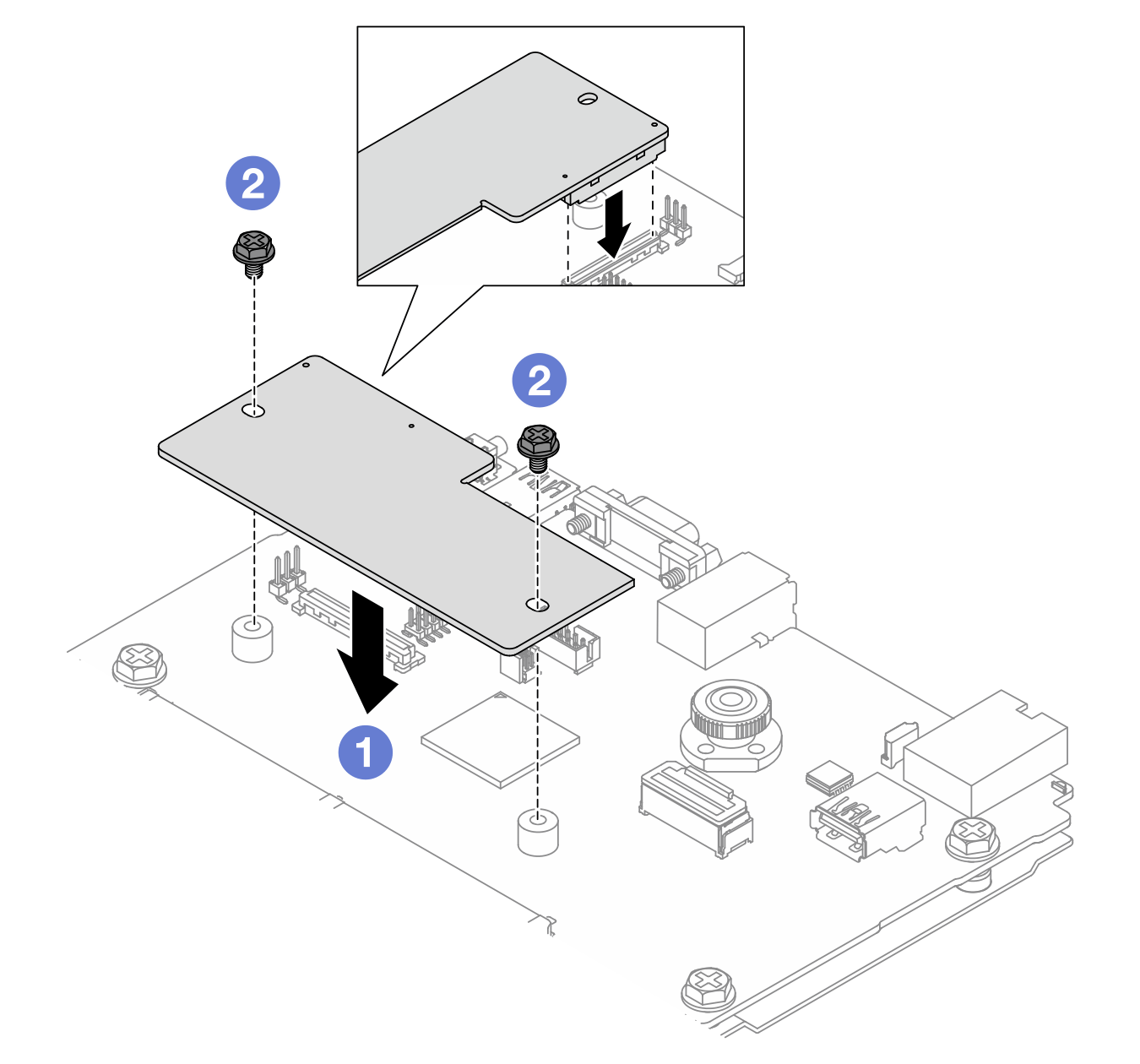

 나사 2개를 조여
나사 2개를 조여